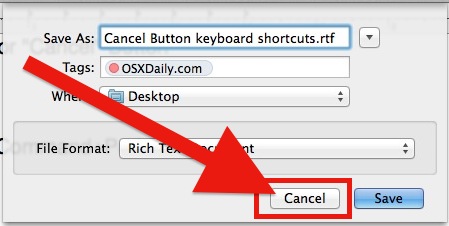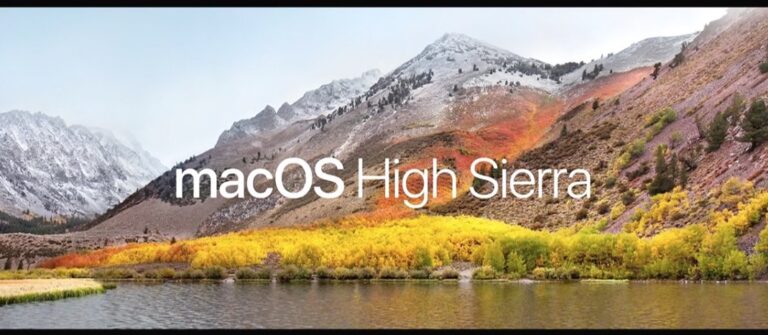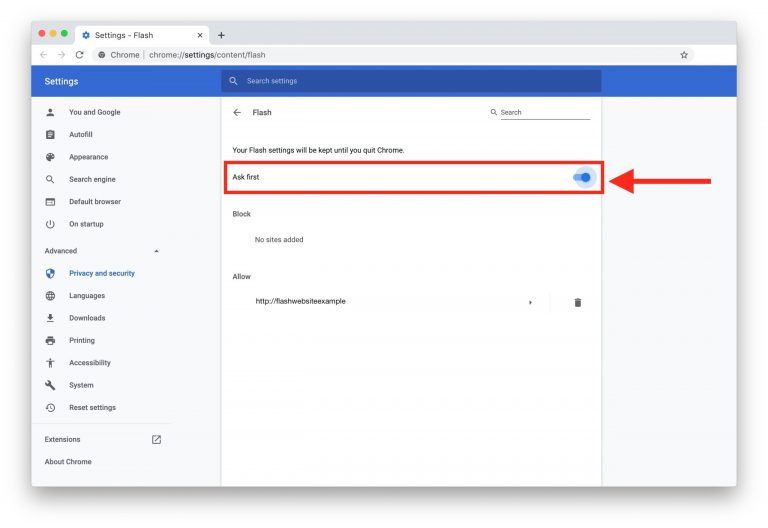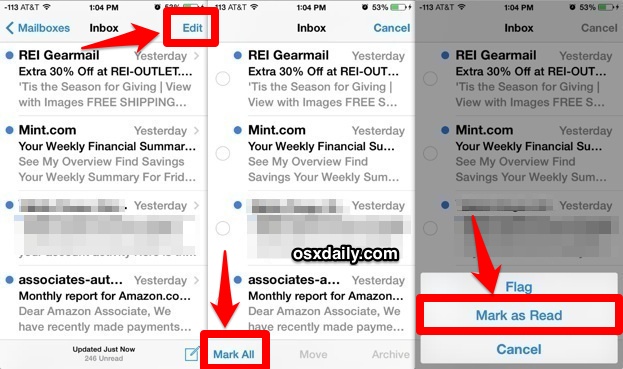Как установить анимированный GIF в качестве заставки на Mac OS
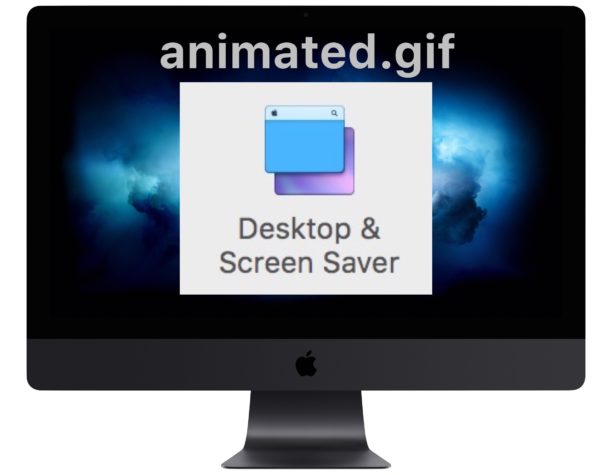
Искусственный интеллект поможет тебе заработать!
Вы когда-нибудь хотели иметь анимированный GIF в качестве заставки на Mac? Что ж, нет причин желать, потому что анимированная заставка в формате GIF может быть реальностью Mac, без необходимости протирать бутылки джинна.
Программы для Windows, мобильные приложения, игры - ВСЁ БЕСПЛАТНО, в нашем закрытом телеграмм канале - Подписывайтесь:)
Использование анимированного GIF в качестве заставки немного глупо и, вероятно, не подходит для большинства людей, но если у вас есть любимый анимированный GIF и вы хотите немного сладкого для глаз с низким разрешением для развлечения или удовольствия, то этот вариант заставки может быть подходящим для ты.
Как использовать анимированный GIF в качестве заставки в Mac OS
В этом руководстве будет использоваться бесплатная сторонняя заставка, позволяющая использовать анимированные GIF-файлы в качестве заставки на Mac. Вот шаги:
- Загрузите заставку AnimatedGIF здесь с GitHub
- После загрузки файла заставки AnimatedGIF вы можете установить заставку вручную или дважды щелкнуть по ней и таким образом установить на Mac.
- Теперь перейдите в меню Apple, выберите «Системные настройки» и перейдите в «Рабочий стол и заставка».
- На вкладке «Заставка» выберите «AnimatedGIF» в меню слева, затем нажмите «Параметры заставки», чтобы настроить заставку с анимированным GIF-изображением.
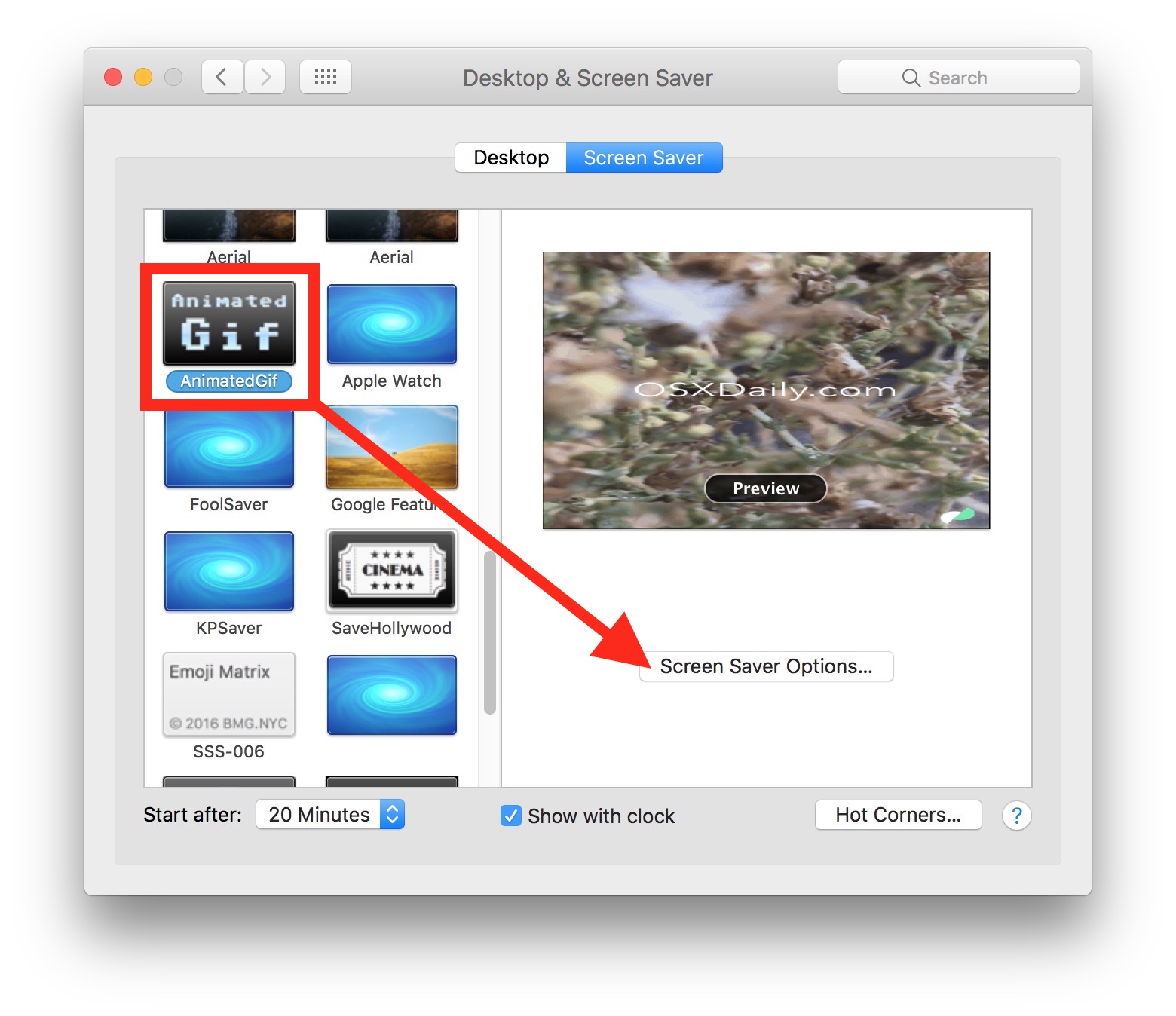
Теперь вам просто нужен анимированный GIF, который можно использовать в качестве заставки.
Существует множество настроек для настройки, в том числе, хотите ли вы центрировать или растягивать GIF на экране, регулировать частоту кадров, загружать анимацию, изменять цвет окружающего фона, если GIF находится в центре, среди других параметров, но все, что вам действительно нужно необходимо установить путь к анимированному GIF на выбранный вами анимированный GIF.
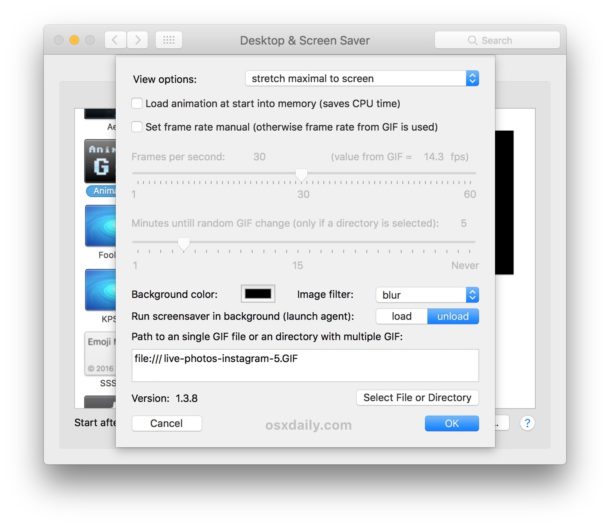
Вам решать, как вы хотите получить анимированный GIF для использования в качестве заставки (подробнее об этом чуть позже). В приведенных выше примерах я использовал простой анимированный GIF, созданный для этой статьи о публикации живых фотографий в Instagram и Facebook. Если вам просто нужен быстрый анимированный GIF-файл, чтобы проверить это на себе, вы можете попробовать этот GIF-файл с камином, который я создал некоторое время назад для другого поста:

Вы можете найти анимированные гифки где угодно в Интернете. Вы можете найти один и сохранить его в Интернете, вы можете создать свои собственные анимированные GIF-файлы, вы можете преобразовать видео в анимированный GIF с помощью GifBrewery или простого инструмента Drop to Gif, вы можете отправить Live Photo как анимированные GIF-файлы себе и использовать это, или вы можете преобразовать Live Photo в анимированный GIF с помощью приложения для iPhone. Вы даже можете просматривать и отправлять анимированные GIF-файлы прямо в приложении «Сообщения» на iPhone и iPad, из которых вы можете найти подходящий анимированный GIF-файл, отправить его себе, сохранить это графическое сообщение на Mac, а затем использовать его в качестве экранной заставки. Или, может быть, вы большой поклонник Animoji и хотите, чтобы на вашем Mac экранная заставка была говорящим Animoji, и в этом случае вы можете использовать это руководство для преобразования Animoji в анимированный GIF, а затем использовать его для этой цели.
Не забывайте, что вы также можете установить заставку в качестве обоев рабочего стола Mac, что отлично с этим работает – на всякий случай, если вам нужен анимированный GIF в качестве фона рабочего стола – или вы можете использовать бесплатный инструмент под названием GIFpaper, чтобы добиться аналогичного эффект.
Потенциал безграничен с анимированными GIF-файлами и экранными заставками в этом отношении (хранители экрана Apple TV на Mac – мой личный фаворит, и использование фильма в качестве заставки также является изящным трюком, хотя для ноутбуков Mac я часто использую настраиваемая заставка с сообщениями о «потерянных и найденных» во время путешествий), так что найдите то, что вам нравится, и наслаждайтесь.
Программы для Windows, мобильные приложения, игры - ВСЁ БЕСПЛАТНО, в нашем закрытом телеграмм канале - Подписывайтесь:)